A számítógép alvó állapotának leállítása - Windows 11/10
Ha szeretné tudni, hogyan állíthatja le vagy akadályozza meg, hogy Windows 11/10 számítógépe alvó(Sleep) , hibernált(Hibernate) vagy készenléti(Standby) módba lépjen, akkor használhatja az alábbi eszközök egyikét. Ebben a bejegyzésben a Mouse Jigglerről(Mouse Jiggler) és az Alvásmegelőzőről(Sleep Preventer) fogunk beszélni .
Állítsa le(Stop) a számítógépet a Sleeping with Mouse Jiggler segítségével(Mouse Jiggler)

A Mouse Jiggler(Mouse Jiggler) egy másik ilyen eszköz, amely „hamis vagy virtuális” egérbemenetek küldésével megtéveszti a számítógépét, hogy még mindig ott van, és ezzel megakadályozza, hogy a Windows PC alvó állapotba kerüljön.
Folyamatosan mozgatja az egérmutatót, hogy megakadályozza a képernyőkímélő aktiválását, alvó állapotot vagy bármilyen olyan tevékenységet, amelyet a számítógép inaktivitása válthat ki.
Jelölje be az „Enable Jiggle” jelölőnégyzetet az egér mozgatásának megkezdéséhez; törölje a jelölést a leállításhoz. A „ Zen jiggle” jelölőnégyzet engedélyezi azt az üzemmódot, amelyben a mutató „virtuálisan” mozog – a rendszer azt hiszi, hogy mozog, de a mutató valójában nem mozog.
Letöltheti a GitHub -ot .
Akadályozza meg, hogy a számítógép (Prevent)alvó(Sleep) , hibernált(Hibernate) vagy készenléti(Standby) módba váltson
A Sleep (Sleep) Preventer egy újabb hordozható alkalmazás, amely megakadályozza, hogy a számítógép elsötétítse a képernyőt, vagy készenléti, alvó vagy hibernált módba lépjen.
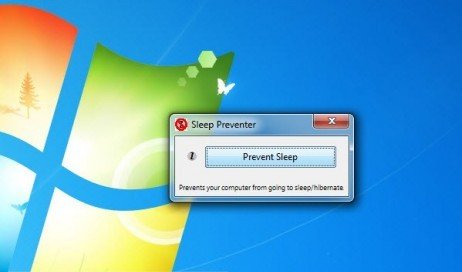
Az ingyenes szoftver használatához:
- Töltse(Download) le az alkalmazást és bontsa ki a tartalmát az ingyenes 7-Zip program segítségével.
- Futtassa az alkalmazást. Ez egy hordozható alkalmazás.
- A segédprogram aktiválásához kattintson a „Prevent Sleep” gombra. (‘Prevent Sleep’)Az Alvás(Sleep) megelőzése lehetőségre változik .
- Az aktiválás után a szoftver minimálisra csökkenti( minimize) magát a tálcán, és szükség esetén bármikor elérhető.
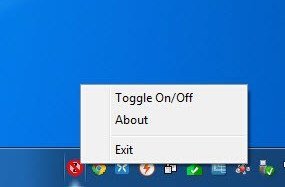
Az alkalmazásból való kilépéshez egyszerűen kattintson a jobb gombbal az ikonra, és válassza a Kilépés lehetőséget.
A Sleep Preventert(Sleep Preventer) innen töltheti le(here) . A Sleep Preventer egy nagyon egyszerű és hatékony alkalmazás a Windows 11/10/8/7 .
Most olvassa el(Now read) : Hogyan lehet megakadályozni, hogy a számítógép váratlanul felébredjen az alvó állapotból .
Related posts
A Windows 11/10 leállítása, újraindítása, alvó állapot, hibernált állapot, zárolás
A Windows PC nem alszik el; Az alvó üzemmód nem működik a Windows 11/10 rendszerben
Hogyan töltse fel telefonját alvó üzemmódban, amikor a laptop fedele le van zárva
A Windows 11/10 automatikusan, véletlenszerűen alvó üzemmódba kapcsol
Az alvó állapot beállításainak módosítása Windows 11/10 rendszeren
Megakadályozza, hogy a merevlemez alvó állapotba kerüljön a Windows 11/10 rendszerben
A billentyűzet és az egér nem válaszol, miután felébresztették a számítógépet alvó módból
A nem alvó Windows 10 számítógép javítása
A számítógép nem megy alvó módba javítása a Windows 10 rendszerben
A képernyő fekete marad, miután felébresztette a számítógépet alvó módból
A Windows 11/10 a képernyő lezárása helyett az alvó üzemmódot engedélyezi
A Windows számítógép véletlenszerűen magától bekapcsol
A Windows rendszerű számítógép alvó vagy készenléti állapotba kapcsolva bezárja az összes alkalmazást
Megakadályozza, hogy egy egér vagy USB-eszköz felébressze a Windowst alvó módból
Módosítsa az elalvás időtúllépését a PowerCFG parancssor segítségével a Windows 10 rendszerben
A Windows 10 nem működő alvó üzemmódjának javítása
A nem alvó Mac javítása
Hogyan kapcsolhatja ki a hibrid alvó üzemmódot, amikor a számítógép akkumulátorral működik vagy csatlakoztatva van
A Microsoft Surface nem kapcsol be, nem indul el és nem ébred fel alvó állapotból
Válassza ki, hogy mit tegyen a laptop fedelének becsukása: Leállítás, Hibernált állapot, Alvó állapot
